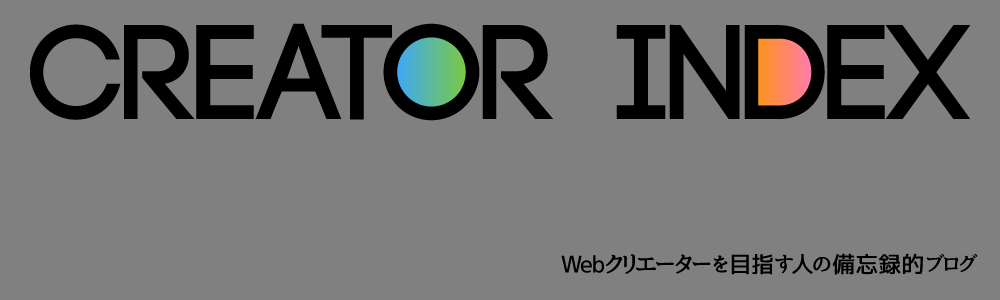Photoshopで手書きのような文字をつくる 2015.02.09
Photoshop
はじめに
「Photoshopで手書き風の文字をつくる」という記事です。
Photoshopで色々やっているうちにつくったのですが、手順を忘れそうなのでまとめます。
なお、PhotoshopはCCを使用しています。
1.まずは新規ファイル作成
幅と高さは自由ですが、小さすぎると後工程のブラシサイズの関係で思うようにいかなくなります。
ここでは、以下のようにしました。
(解像度は72pxでもOKです)
2.テキストツールで文字を書き、パスを作成
ここでは80pxで書きましたが、大きければ大きいほど調整しやすいです。
逆にこれより小さいとこれまたブラシサイズの関係で、見た目の調整が面倒です。
文字の色はここでは関係ないので、何でもいいです。
次に、書式→作業パスを作成で、テキストからパスを作成します。
パスを作成したら、テキストレイヤーはレイヤーパネルから削除します。
するとカンバス上にはパスだけが残ります。
3.新規レイヤーを作成し、パスをベクトルマスク化させる
レイヤー→新規→レイヤーで、新規レイヤーを作成します。
続いて、レイヤー→ベクトルマスク→現在のパスで、先ほどの作業用パスをベクトルマスクにします。
カンバス上は何も見えなくなり、レイヤーパネルの状態が以下のようになります。
4.塗りつぶしツールでレイヤー1を塗りつぶし、フィルターをかける
塗りつぶしツールを選択し、描画色(白)でレイヤー1を塗りつぶします。
背景が白なので変化がないように見えますが、レイヤーパネル上で白になったのが確認できると思います。
続いて、レイヤー1を選択した状態で、フィルター→ノイズ→ノイズを加えるで、ノイズを加えます。
ダイアログの設定は(量:100% ガウス分布 グレースケールノイズにチェック)です。
ここの値は仕上がりに大きく影響します。
量の値は、文字の中の線の濃さ(多さ)に影響するので、仕上がりに満足いかない場合は、適宜調整してください。
(ちなみに均等orガウス分布かは、文字の中の線が揃っているか、そうでないかに影響します。これも好みですね)
さらに、フィルター→ぼかし→ぼかし(移動)で、ノイズをぼかして線にします。
ダイアログの設定は(角度50° 距離1500px)です。
ほぼ出来上がりの状態が見えていますので、ここも適宜好みで調整してください。
5.新規レイヤーを作成し、ブラシでパスの境界線を描く
続いて、ブラシツールを選択し、左上のパネルから(点画12px)を選択し、直径を(8px)に変更、不透明度(100%)、流量(60%)、描画色(黒)に設定します。
点画のブラシは初期設定ではブラシパネル上にはないので、ブラシパネル右上の歯車マークをクリックして、ナチュラルブラシ(置き換えますか→OK)で出てきます。
また、ここのブラシ直径の値は、作成する文字の大きさによって変わってきます。
今回は80px→8pxだったので、文字が大きくなれば大きくなるほど、値も大きくなります。
ブラシ流量は、文字の外枠の濃さになるので、ここも好みで調整してください。
ブラシの設定が終わりましたら、右下のレイヤーパネルのタブの3つ目、パスパネルを開きます。
そこで作業用パスを選択し、下のアイコンの左から2つ目、(ブラシでパスの境界線を描く)を押します。
すると、先ほど設定したブラシで文字の外枠の線が描かれます。
カンバス上はまだパスが選択されている状態なので、何もないところをクリックして選択を外し、仕上がりを確認してください。
問題がなければ、完成です。
ちなみに、文字の色を白くして、背景を白以外にしたい場合は、手順3~4で作成したレイヤーをイメージ→色調補正→階調の反転で、白黒を反転させ、描画モードを(スクリーン)にします。
そして、手順5のブラシの描画色を(白)に変更し、適当に塗りつぶしたレイヤーを下に入れればOKです。
おわりに
以上です。
Illustratorでもっと簡単にできるよね、と思ったりするかもですが、Photoshopの方が質感がいいような気がします。
また、Photoshopでも、おそらくもっと手順が少ない、あるいはもっと簡単な方法があるかもしれませんので、あしからず。
あと、白黒以外の色でも、やってみたのですが、描画モード等の設定が上手くいかず、ねらった色の組み合わせを作るのは難しいようです。
時間に余裕ができたら、挑戦してみます。
Thanks for reading to the end!!